Cum să adăugați recenzii Yelp la WordPress folosind Elementor?
Publicat: 2023-02-16Căutați o modalitate simplă de a adăuga recenzii Yelp pe site-ul dvs. WordPress folosind Elementor?
Yelp este o platformă care oferă informații legate de afacerea dvs., cum ar fi recenzii ale utilizatorilor, evaluări, fotografii și alte detalii relevante.
În acest articol, vă vom ghida printr-un proces pas cu pas de prezentare a recenziilor Yelp pe site-urile dvs. web Elementor pentru a vă ajuta companiile să-și dezvolte credibilitatea, să sporească vizibilitatea și să le permită utilizatorilor să ia decizii informate.
Cum este utilă afișarea recenziilor Yelp pe site-ul web?
Afișarea recenziilor Yelp pe un site web poate fi utilă din câteva motive:
- Dovada socială: recenziile Yelp pot dovedi clienților potențiali că afacerea este de renume și de încredere de către alții din comunitate.
- SEO îmbunătățit: afișarea recenziilor Yelp pe un site web poate ajuta la optimizarea motoarelor de căutare (SEO) prin furnizarea de conținut proaspăt și relevant pentru motoarele de căutare.
- Conținut generat de utilizatori: conținutul generat de utilizatori, cum ar fi recenziile Yelp, poate crește implicarea și poate crea încredere cu vizitatorii site-ului.
- Informații valoroase: recenziile Yelp pot oferi informații valoroase pentru companii cu privire la ceea ce le place și nu le place clienților despre produsele sau serviciile lor, ceea ce le poate ajuta să își îmbunătățească ofertele.
Cum pot adăuga recenzii Yelp pe site-ul meu Elementor?
Cu widget-ul PowerPack Business Reviews, puteți adăuga cu ușurință recenzii Yelp pe site-ul dvs. Elementor.
Suplimentul PowerPack este unul dintre cele mai bune suplimente pentru Elememtor. Oferă peste 80 de widget-uri creative, peste 300 de șabloane de pagini și blocuri și o mulțime de extensii puternice care împuternicesc Elementor-ul și vă permit să construiți site-uri web mai frumoase fără efort.
Cu widget-ul PowerPack Business, puteți integra cu ușurință recenziile Google și Yelp pe site-ul dvs. web. În plus, aveți la îndemână opțiuni ușoare de personalizare și stil. Doar trageți și plasați pe widget, faceți personalizări și ați terminat cu o secțiune frumoasă de recenzii Yelp pe site-ul dvs. Elementor.
Nu trebuie să adăugați CSS sau HTML personalizat pentru a modifica stilul. Cu PowerPack, ai totul!
Cum să adăugați recenzii Yelp la WordPress folosind Elementor?
Să vedem cum poți afișa recenzii Yelp pe site-ul tău WordPress folosind Elementor și PowerPack Addons pentru Elementor.
Pasul 1: Obțineți cheia API Yelp
Pentru a prezenta recenziile Yelp pe un site web, mai întâi trebuie să obțineți cheia API Yelp.
Pentru a obține cheia Yelp API, accesați site-ul Yelp Developers.
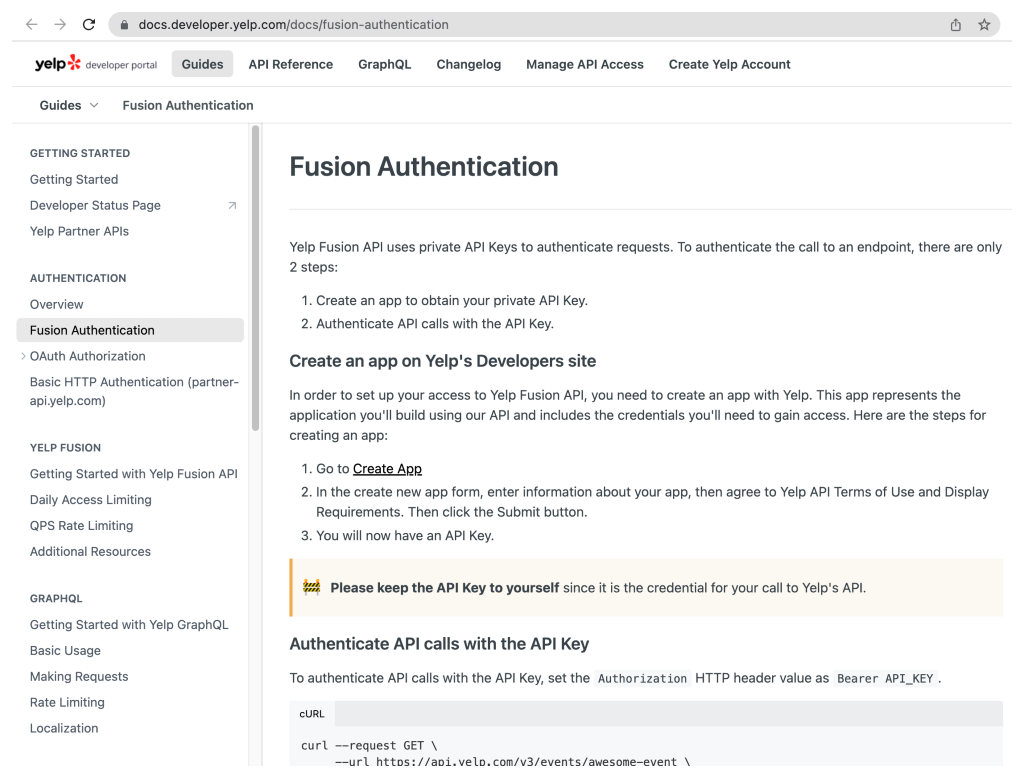
După ce deschideți site-ul web, derulați în jos și faceți clic pe linkul Creare aplicație .
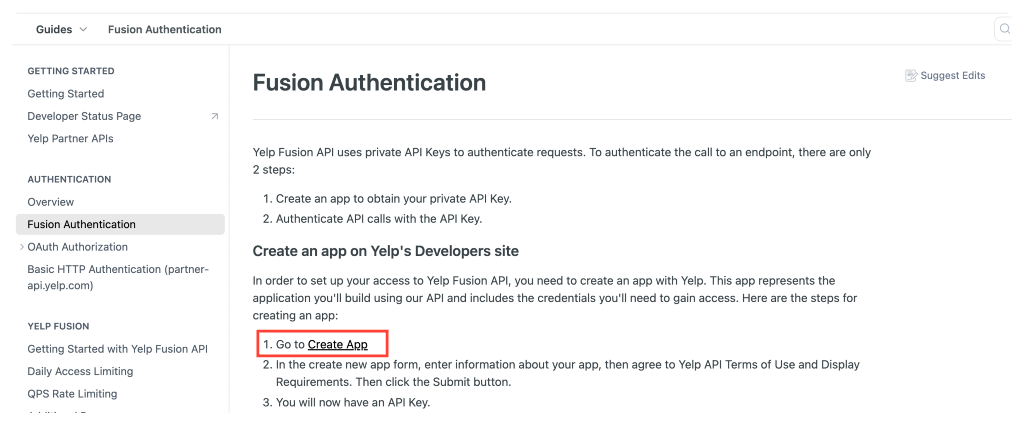
Aceasta va deschide ecranul de conectare al lui Yelp. Adăugați toate detaliile necesare pentru a crea aplicația Yelp.
După ce creați aplicația, veți fi redirecționat către pagina Aplicația mea a contului dvs. Yelp. În partea de sus a paginii, sub ID client, veți găsi cheia dvs. API.
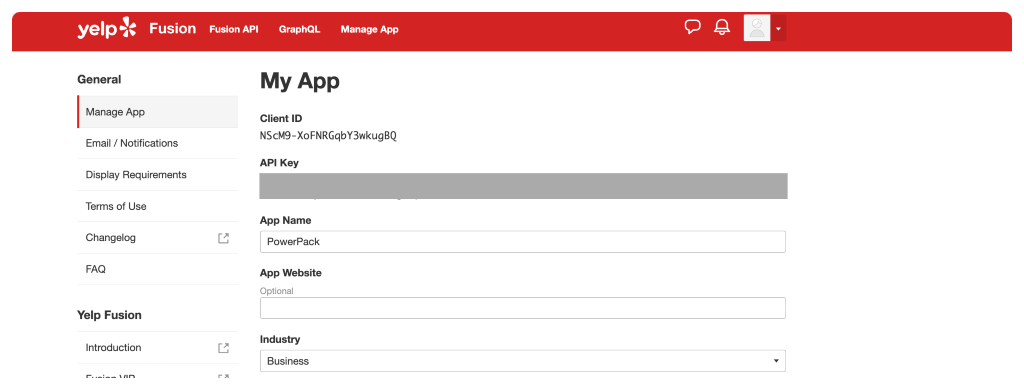
Pasul 2: Adăugați cheia API Yelp la setarea PowerPack
După ce obțineți cheia API, trebuie să adăugați cheia la setările PowerPack pentru a obține recenzii Yelp.
Pentru a face asta, accesați tabloul de bord administrativ și faceți clic pe Elementor >> PowerPack.
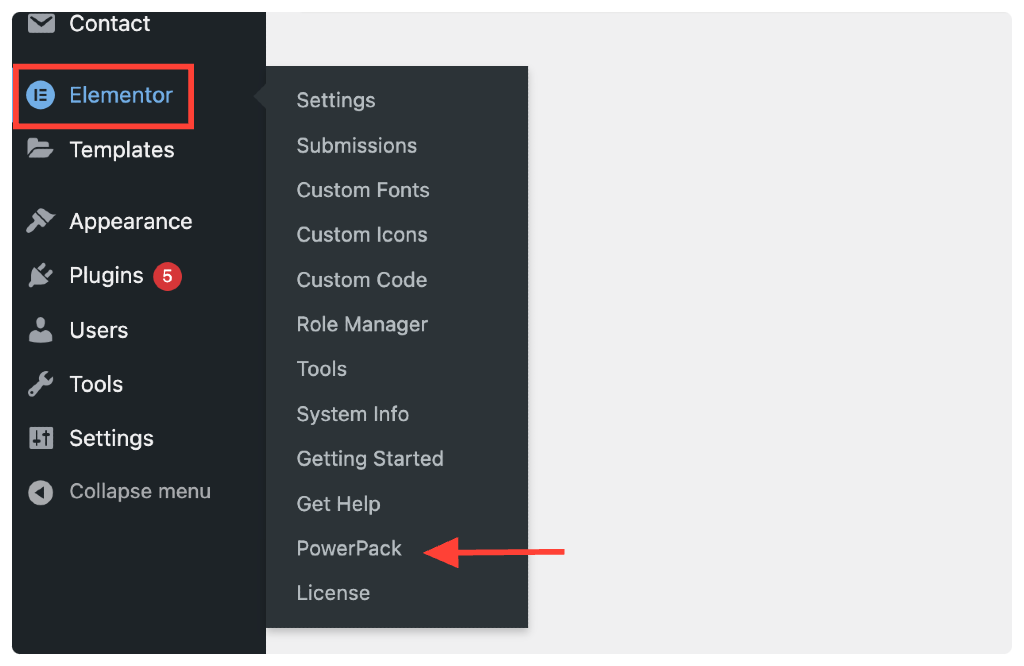
Făcând clic pe acesta, se va deschide pagina de setări PowerPack. Apoi, accesați fila Integrare și inserați cheia API în câmpul Cheie API Yelp Business .
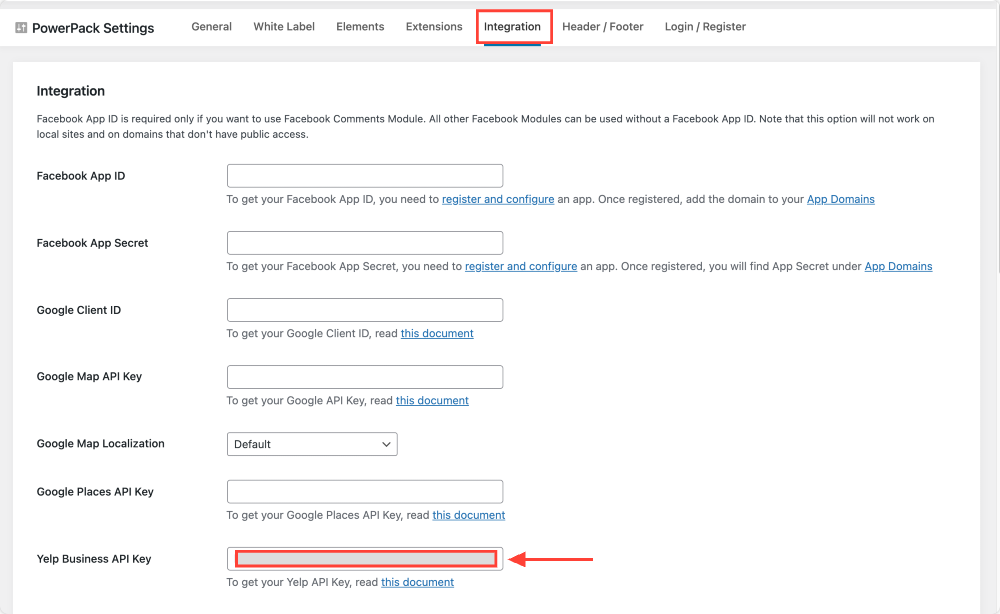
Odată terminat, nu uitați să faceți clic pe butonul Salvare modificări .
Pasul 3: Trageți și plasați widgetul PowerPack Business Reviews
Acum deschideți pagina în care doriți să afișați recenziile dvs. Yelp.
În secțiunea widget Elementor, căutați widget-ul recenzii de afaceri și trageți și plasați widget-ul PowerPack Business Reviews pe pagină.
Asigurați-vă că verificați pictograma „PP” din colțul din dreapta sus al widget-ului.
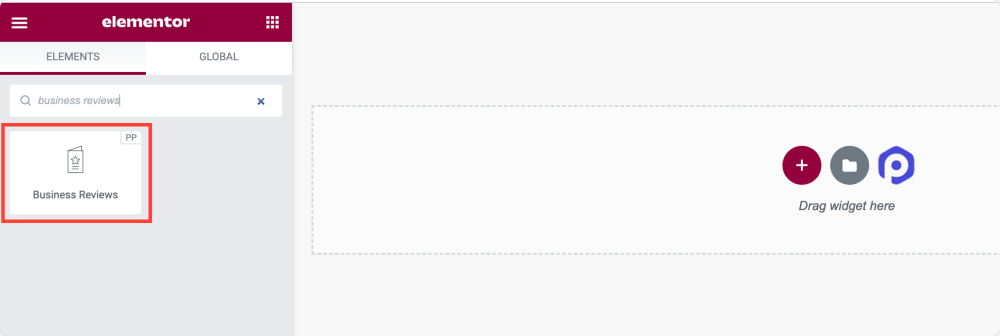
Ca orice alt widget Elementor, widgetul PowerPack Addons Business Reviews include, de asemenea, trei file principale:
- Fila Conținut
- Fila Stil
- Filă avansată
Folosind aceste file, puteți avea un control granular asupra widget-ului dvs. de recenzii de afaceri.
Să vedem ce opțiuni de personalizare a conținutului primești în widget-ul Business Reviews.
Pasul 4: fila Conținut a widget-ului de revizuire a afacerii
În fila Conținut a widget-ului Recenzii de afaceri, veți avea 5 secțiuni:
- Recenzii de afaceri
- Aspect
- Filtre
- Examinați detaliile
- Ajutor Documente
Să începem să explorăm în detaliu opțiunile fiecărei secțiuni.
Recenzii de afaceri
Aceasta este prima secțiune a widget-ului Business Reviews. Aici poti:
Alegeți un tip de piele pentru afișarea recenziei Yelp. Puteți alege pielea clasică sau pielea cardului în funcție de preferințele de design.

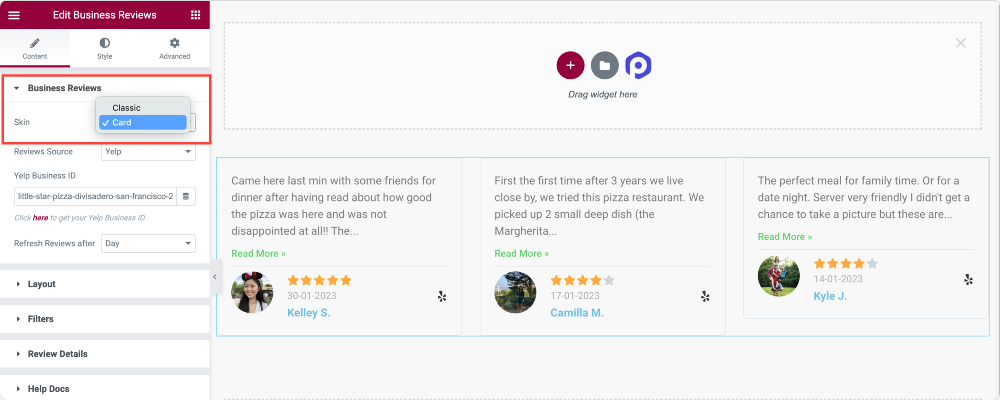
Apoi, trebuie să alegeți sursa de recenzie. Widgetul PowerPack Business Reviews vă permite să afișați recenzii Yelp și recenzii Google.
Deoarece discutăm despre afișarea recenziilor Yelp folosind Elementor, vom alege Yelp ca sursă de recenzii.
Dacă doriți, puteți afișa recenzii de pe Google + Yelp în același timp.
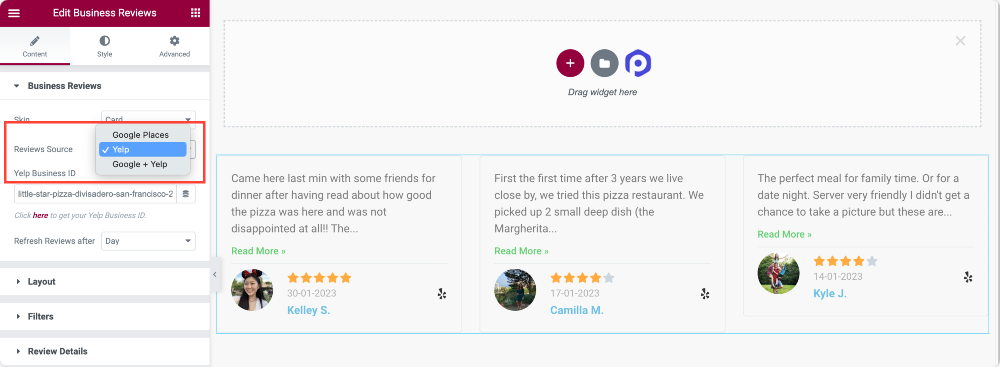
În plus, obțineți o funcție de reîmprospătare a recenziilor după care reîmprospătează automat recenziile după ora definită, cum ar fi Ora, Ziua, Săptămâna, Luna și Anul.
Aspect
După cum spune și numele, din secțiunea Layout, puteți defini aspectul widget-ului dvs. Business Reviews.
Aveți opțiuni pentru:
- Afișați secțiunea de recenzii în aspectul Grilă sau Carusel
- Setați numărul de recenzii care vor fi afișate pe un ecran.
- Setați numerele coloanelor
- Activați înălțimea egală.
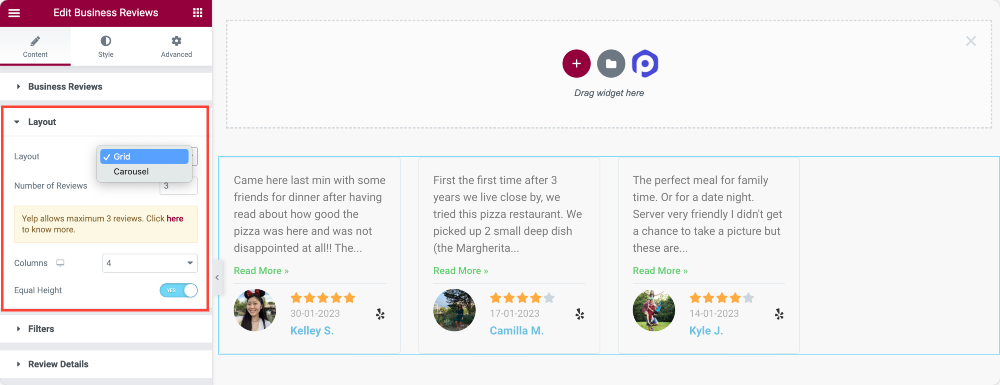
Filtre
Secțiunea Filtru vă oferă mai mult control asupra recenziei exacte pe care doriți să o afișați. De exemplu, puteți alege să afișați doar o recenzie de 5 stele, o recenzie de 4 stele sau o recenzie de 3 stele.
De asemenea, puteți filtra și afișa recenziile după evaluarea minimă și data revizuirii.
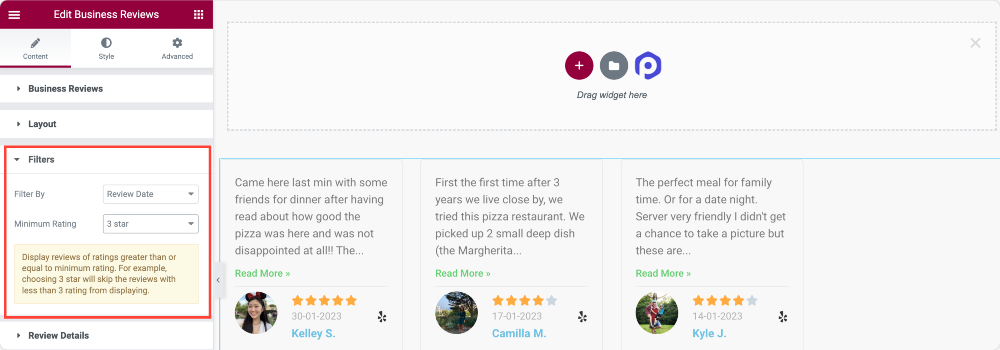
Examinați detaliile
Secțiunea Detalii recenzii vă permite să activați/dezactivați detaliile recenziilor.
De exemplu, puteți alege să afișați sau să ascundeți:
- imaginea recenzentului și setați poziția imaginii și alinierea generală.
- numele recenzentului și numele linkului către sursa inițială a recenziei.
- pictograma sursă de evaluare cu stele și recenzie.
- data revizuirii și alegeți tipul de dată relativă sau numerică.
- revizuiți textul, definiți lungimea textului de revizuire și personalizați textul butonului Citiți Mai multe.
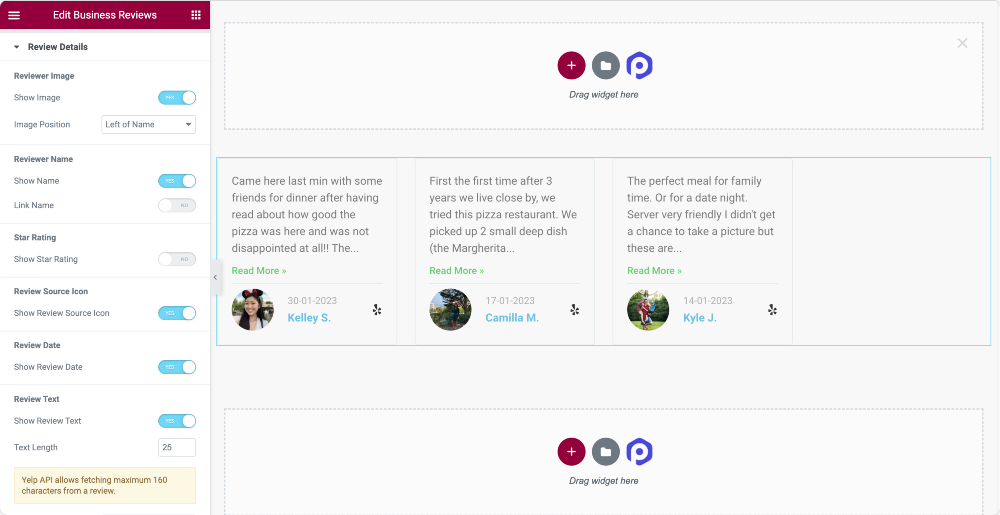
Acestea sunt opțiunile de personalizare pe care le veți obține în fila Conținut a widget-ului Recenzii de afaceri. Acum să trecem la fila Stye pentru a explora opțiunile de stil.
Pasul 5: fila Stil a widget-ului recenzii de afaceri
Frumusețea PowerPack Business Reviews este că aveți opțiuni de stil pentru a personaliza fiecare element al widget-ului.
Indiferent dacă doriți să schimbați culoarea, tipografia, setarea marginii sau umplutura, puteți face totul fără bătăi de cap!
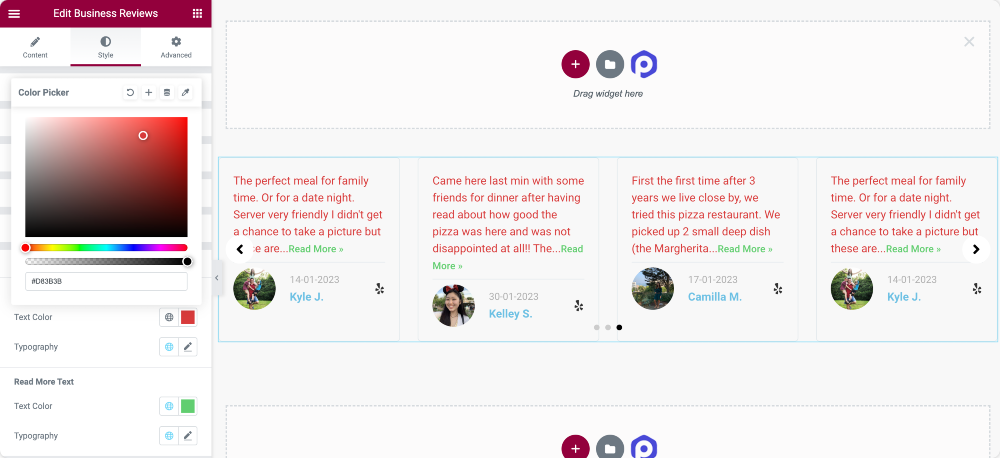
Fila Stil a widget-ului Business Reviews include 9 secțiuni cu diferite opțiuni de stil pe care le puteți folosi pentru a oferi widget-ului dvs. un aspect unic. Să trecem prin aceste opțiuni mai detaliat.
- Aspect
- Cutie
- Imagine
- Nume
- Data revizuirii
- Evaluare
- Revizuire text
- Săgeți
- Paginare: puncte
Să trecem prin aceste opțiuni mai detaliat.
Aspect
Cu opțiunea Columns Gap, puteți ajusta spațiul dintre coloane.
Cutie
În această secțiune, puteți personaliza caseta de revizuire schimbând culoarea de fundal, adăugând un chenar și alegând culoarea chenarului. De asemenea, puteți adăuga o umbră de casetă și o linie de separare și le puteți personaliza culorile și dimensiunile.
Imagine
Această opțiune vă permite să personalizați imaginile recenzenților ajustând dimensiunea și distanța dintre imagine și text. De asemenea, puteți adăuga o chenar la imagine.
Nume
Dacă doriți să stilați numele recenzenților, puteți schimba culoarea, tipografia și spațierea de jos.
Data revizuirii, evaluarea și textul revizuirii
De asemenea, puteți stila data revizuirii, evaluarea și textul schimbându-le culorile și tipografia.
Săgeți
În această secțiune, puteți alege pictograma săgeată din biblioteca de pictograme, puteți să îi setați dimensiunea și să definiți alinierea acesteia. De asemenea, puteți să adăugați o culoare de fundal, să personalizați culoarea acesteia și să alegeți tipul de chenar, raza chenarului și umplutura.
Paginare: puncte
Această opțiune vă permite să personalizați punctele de paginare alegând poziția, dimensiunea și culoarea acestora. Puteți personaliza culoarea punctului activ și puteți adăuga un chenar, o rază a marginii și o marjă.
Încheierea!
Asta este! Sperăm că acest ghid vă va ajuta să înțelegeți cum să adăugați recenzii Yelp la WordPress folosind generatorul de pagini Elementot.
De asemenea, puteți consulta tutorialul nostru despre cum să creați un site web de portofoliu în Elementor cu o galerie filtrabilă.
Suplimentele PowerPack pentru Elementor oferă o gamă largă de widget-uri creative care pot fi folosite pentru a vă personaliza paginile Elementor. Cu peste 80 de widget-uri disponibile, vă puteți îmbunătăți designul și funcționalitatea paginii.
Vă rugăm să consultați această resursă pentru informații suplimentare despre suplimentele PowerPack pentru Elementor.
Dacă aveți întrebări, spuneți-ne în secțiunea de comentarii de mai jos!
